- Có thể có một vài yếu tố đằng sau việc WhatsApp Web không hoạt động. Ứng dụng khách web không hoạt động có thể do sự cố kết nối mạng hoặc trình duyệt.
- Trước hết, hãy kiểm tra xem WhatsApp có bị trục trặc hay không. Sau đó, tập trung vào trình duyệt của bạn và xóa cookie, cài đặt các bản cập nhật mới nhất và khôi phục cài đặt mặc định.
- Nếu bạn gặp bất kỳ vấn đề nào khác với WhatsApp mà bạn muốn tìm hiểu một số mẹo và thủ thuật, hãy xem phần WhatsApp của chúng tôi.
- Có rất nhiều ứng dụng web trên mạng và còn thời điểm nào tốt hơn để sử dụng chúng? Truy cập danh mục Ứng dụng web của chúng tôi để biết một số vấn đề và giải pháp liên quan.
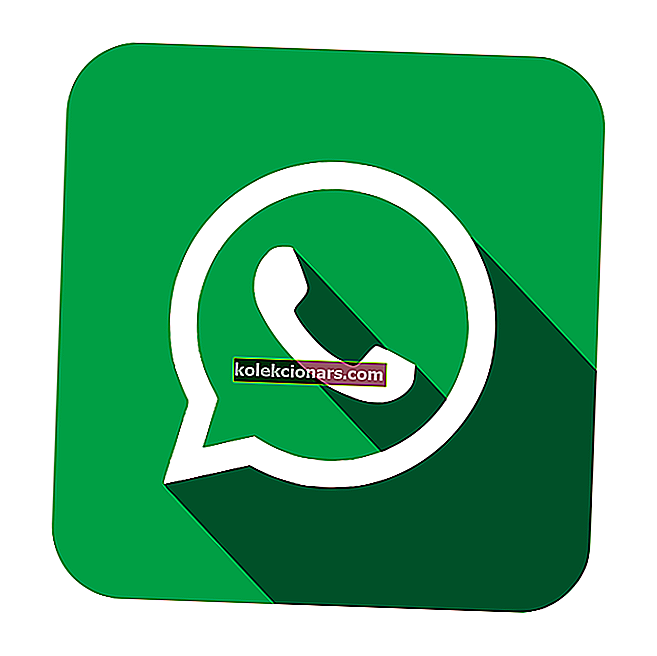
Làm cách nào để khắc phục sự cố Web WhatsApp?
- WhatsApp bị sập?
- Kiểm tra khả năng tương thích của trình duyệt
- Kiểm tra các bản cập nhật trình duyệt
- Xóa cookie trình duyệt
- Đặt lại trình duyệt
- Tắt phần mềm VPN
- Bật và tắt Chế độ trên máy bay trên điện thoại
- Đặt lại cài đặt mạng iPhone
- Mở Trình gỡ rối kết nối Internet
- Phóng to Trang web WhatsApp để quét mã QR
WhatsApp Web cho phép người dùng Android và iOS mở ứng dụng nhắn tin của họ trong trình duyệt PC.
Blog WhatsApp cho biết, Ứng dụng khách web của chúng tôi chỉ đơn giản là một phần mở rộng của điện thoại của bạn: trình duyệt web phản chiếu các cuộc trò chuyện và tin nhắn từ thiết bị di động của bạn .
Kết nối với ứng dụng khách web đó thường tương đối đơn giản. Tuy nhiên, một số người dùng đã tuyên bố trong các bài đăng trên diễn đàn rằng WhatsApp Web không hoạt động trong trình duyệt của họ.
Có thể có một vài yếu tố đằng sau việc WhatsApp Web không hoạt động. Ứng dụng khách web không hoạt động có thể do sự cố kết nối mạng hoặc trình duyệt.
Hoặc có thể xảy ra trường hợp phần mềm mà người dùng đang sử dụng không tương thích với WhatsApp Web. Đây là một vài giải pháp có thể khắc phục WhatsApp Web.
Làm cách nào để sửa WhatsApp Web nếu nó không hoạt động?
Các giải pháp tốt nhất để sửa chữa WhatsApp Web là gì? Trước hết, hãy kiểm tra xem WhatsApp có bị trục trặc hay không. Sau đó, tập trung vào trình duyệt của bạn và xóa cookie, cài đặt các bản cập nhật mới nhất và khôi phục cài đặt mặc định.
Nếu sự cố vẫn tiếp diễn, hãy sử dụng các giải pháp khắc phục sự cố bổ sung. Bạn sẽ tìm thấy chúng bên dưới.
Bước 1: Có phải WhatsApp không?
Trước tiên, hãy kiểm tra xem WhatsApp Web nói chung có hoạt động không. Có thể là trường hợp máy chủ của khách hàng web bị lỗi. Người dùng có thể kiểm tra xem máy khách web có bị lỗi hay không tại trang web downdetector.com.
Downdetector.com hiện nhấn mạnh rằng máy chủ WhatsApp không hoạt động. Tuy nhiên, nếu WhatsApp không hoạt động, người dùng sẽ cần đợi cho đến khi ứng dụng khách web hoạt động trở lại.
Bước 2: Kiểm tra khả năng tương thích của trình duyệt
WhatsApp Web không hoạt động đối với người dùng sử dụng các trình duyệt mà nó không hỗ trợ.
Vì vậy, một số người dùng WhatsApp có thể cần kiểm tra tính tương thích của trình duyệt trước khi kết nối với ứng dụng khách web của ứng dụng.
Google Chrome, Safari, Firefox, Opera và Edge là các trình duyệt tương thích với WhatsApp Web.
Vì vậy, loại trừ các trình duyệt như Vivaldi, Internet Explorer và Maxthon, có hàng triệu người dùng.
Người dùng duyệt web bằng các trình duyệt không tương thích sẽ cần cài đặt các lựa chọn thay thế tương thích với WhatsApp.
Bước 3: Kiểm tra các bản cập nhật trình duyệt
Hãy nhớ rằng WhatsApp Web vẫn có thể không hoạt động trong các trình duyệt có vẻ tương thích cần cập nhật.
WhatsApp Web không nhất thiết phải hỗ trợ mọi phiên bản Chrome, Firefox, Opera, v.v. Vì vậy, hãy kiểm tra xem trình duyệt của bạn có phải là phiên bản mới nhất hay không.
Người dùng Chrome có thể kiểm tra các bản cập nhật của trình duyệt bằng cách nhấp vào nút Tùy chỉnh Google Chrome > Trợ giúp > Giới thiệu về Google Chrome . Điều đó sẽ mở tab được hiển thị ngay bên dưới.
Chrome sẽ tự động cập nhật chính nó và sau đó người dùng có thể nhấn nút Khởi chạy lại để khởi động lại trình duyệt.

Bước 4: Xóa cookie trình duyệt
WhatsApp Web không hoạt động có thể do cookie của trình duyệt bị hỏng. Đó là trường hợp đặc biệt khi bất kỳ cookie> thông báo lỗi nào xuất hiện trong trình duyệt.
Đây là cách người dùng Chrome có thể xóa cookie.
- Nhấp vào nút trình đơn Tùy chỉnh Google Chrome ở trên cùng bên phải của cửa sổ trình duyệt.
- Nhấp vào Công cụ khác > Xóa dữ liệu duyệt web để mở cửa sổ trong ảnh chụp ngay bên dưới.

- Chọn tùy chọn Cookie và dữ liệu trang web khác .
- Nhấn nút Xóa dữ liệu để xóa cookie.
Bước 5: Đặt lại trình duyệt
Các tùy chọn đặt lại trình duyệt có thể hữu ích khi sửa các ứng dụng web và ứng dụng khách không hoạt động.
Hầu hết các trình duyệt đều bao gồm các tùy chọn đặt lại sẽ khôi phục chúng về cài đặt mặc định, xóa dữ liệu duyệt web (chẳng hạn như cookie) và tắt tiện ích mở rộng.
Do đó, việc đặt lại trình duyệt sẽ xóa dữ liệu của nó và đảm bảo không có bất kỳ tiện ích mở rộng nào trên đó có thể cản trở ứng dụng web hoặc trang. Đây là cách người dùng Chrome có thể đặt lại trình duyệt đó.
- Nhập chrome: // settings / vào thanh URL của trình duyệt và nhấn phím Enter.
- Cuộn xuống tab Cài đặt và nhấp vào Nâng cao để mở rộng các tùy chọn của nó.
- Cuộn xuống cuối tab nơi người dùng có thể chọn tùy chọn Khôi phục cài đặt về mặc định ban đầu được hiển thị ngay bên dưới.

- Nhấp vào Khôi phục cài đặt về mặc định ban đầu để mở hộp thoại Đặt lại cài đặt.

- Nhấp vào Đặt lại cài đặt để đặt lại Google Chrome.
Bước 6: Tắt phần mềm VPN
Phần mềm máy khách VPN và mạng có thể tạo ra các vấn đề kết nối với WhatsApp Web. Vì vậy, người dùng nên tắt phần mềm VPN trước khi mở WhatsApp Web trên trình duyệt của mình.
Người dùng VPN thường có thể tắt VPN trong Windows 10 bằng cách nhấp chuột phải vào biểu tượng khay hệ thống phần mềm VPN của họ và chọn tùy chọn Ngắt kết nối .
Sau đó, phần mềm có thể cung cấp thêm một số hướng dẫn để ngắt kết nối.
Bước 7: Bật và tắt Chế độ trên máy bay trên điện thoại
WhatsApp Web có thể không hoạt động do sự cố kết nối điện thoại. Xét cho cùng, ứng dụng khách web là một phần mở rộng của thiết bị di động.
Bật rồi tắt lại Chế độ trên máy bay có thể khắc phục sự cố kết nối di động Android và iOS.
Để bật / tắt Chế độ trên máy bay trên iPhone, hãy nhấn vào Cài đặt và bật Chế độ trên máy bay trong khoảng nửa phút. Sau đó tắt lại Chế độ trên máy bay .
Người dùng di động Android có thể bật / tắt Chế độ trên máy bay từ Mạng và Internet trong Cài đặt.
Bước 8: Đặt lại cài đặt mạng iPhone
Đặt lại cài đặt mạng cũng có thể sửa kết nối Web WhatsApp cho iPhone. Đặt lại cài đặt mạng sẽ khôi phục chúng về cài đặt gốc.
Để đặt lại cài đặt mạng trên iPhone, hãy mở Cài đặt và chọn Chung > Đặt lại . Sau đó, người dùng iPhone có thể chọn một tùy chọn Đặt lại Cài đặt Mạng .
Bước 9: Mở Trình gỡ rối kết nối Internet
Một số người dùng có thể cần giải quyết các sự cố kết nối trên PC của họ để khắc phục WhatsApp Web.
Trình khắc phục sự cố Kết nối Internet có thể hữu ích để khắc phục các sự cố kết nối internet, sau đó cũng có thể khắc phục sự cố WhatsApp Web.
Đây là cách người dùng có thể mở trình gỡ rối Internet Connections trong Windows 10.
- Mở Cortana bằng cách nhấn vào nút Type here để tìm kiếm trên thanh tác vụ.
- Nhập 'khắc phục sự cố' vào hộp tìm kiếm.
- Nhấp vào Khắc phục sự cố để mở cửa sổ Cài đặt hiển thị ngay bên dưới.

- Chọn Kết nối Internet và nhấp vào Chạy trình khắc phục sự cố để mở cửa sổ trong ảnh ngay bên dưới.

- Trình khắc phục sự cố sẽ hiển thị hai tùy chọn. Nếu bạn có thể mở các trang web trong trình duyệt của mình, hãy chọn tùy chọn Giúp tôi kết nối với một trang web cụ thể .
- Sau đó, nhập URL web WhatsApp vào hộp văn bản.

- Nhấn nút Tiếp theo . Sau đó, trình khắc phục sự cố có thể cung cấp một số bản sửa lỗi cho WhatsApp Web.
Bước 10: Phóng to Trang web WhatsApp để quét mã QR
Người dùng WhatsApp cần chụp mã QR bằng điện thoại của họ để sử dụng ứng dụng web của ứng dụng. Máy ảnh điện thoại có độ phân giải thấp không phải lúc nào cũng ghi lại rõ ràng mã QR.
Do đó, WhatsApp Web không hoạt động đối với những người dùng không thể chụp mã QR bằng máy ảnh trên điện thoại di động của họ.
Để đảm bảo điện thoại nắm bắt được mã QR, hãy thử phóng to trang Web WhatsApp bằng cách nhấn phím nóng Ctrl và +.
Phím nóng đó sẽ phóng to trên trang và mở rộng mã QR. Sau đó, hãy thử quét lại mã QR.
Các giải pháp trên có thể sửa chữa WhatsApp Web cho nhiều người dùng. Tuy nhiên, nếu cần thêm các bản sửa lỗi, hãy xem bài viết về kết nối WhatsApp này.
Câu hỏi thường gặp: Đọc thêm về WhatsApp
- Làm cách nào để kết nối lại với WhatsApp Web?
- WhatsApp Web vẫn hoạt động?
- Tại sao tôi không thể mở WhatsApp trên máy tính xách tay của mình?
Lưu ý của người biên tập: Bài đăng này ban đầu được xuất bản vào tháng 12 năm 2018 và đã được sửa đổi và cập nhật vào tháng 3 năm 2020 để có độ mới, độ chính xác và tính toàn diện.


